使用 花生壳+海康威视 搭建远程视频监控服务

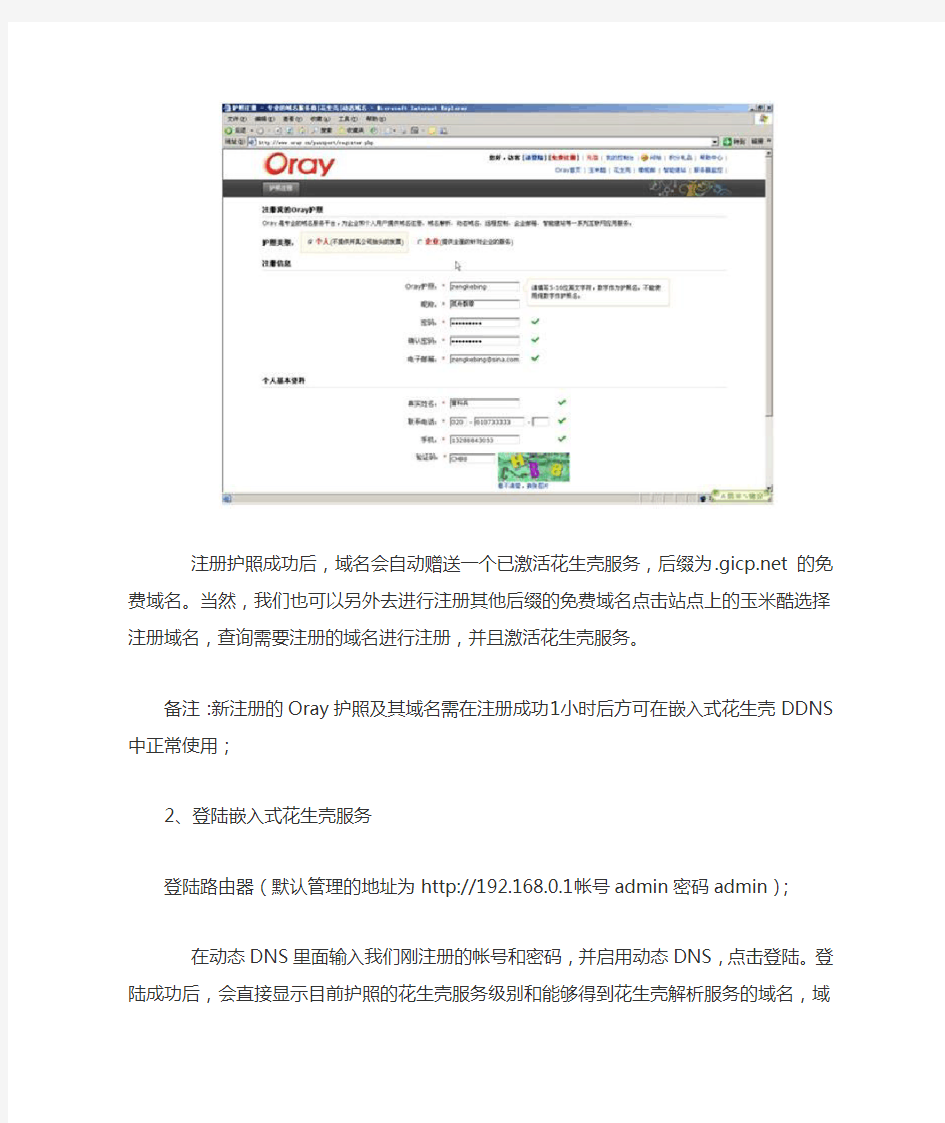
使用花生壳+海康威视搭建远程视频监控服务
TP-LINK R460+海康威视DVR7000硬盘录像机实现远程监控(附非80端口访问以及URL跳转设置)
时下,越来越多的情况需要应用到远程监控了,接下来,这个教程将展示如何应用带有花生壳动态域名功能的TP-LINK路由器,加上海康威视的硬盘录像机实现远程监控
第一步注册护照、域名并登陆嵌入式花生壳服务
1.注册护照与域名
通过Oray官方网站的注册页面
https://www.360docs.net/doc/ed14054264.html,/passport/register.php,进行护照注册(如下图):
注册护照成功后,域名会自动赠送一个已激活花生壳服务,后缀为https://www.360docs.net/doc/ed14054264.html,的免费域名。当然,我们也可以另外去进行注册其他后缀的免费域名点击站点上的玉米酷选择注册域名,查询需要注册的域名进行注册,并且激活花生壳服务。
备注:新注册的Oray护照及其域名需在注册成功1小时后方可在嵌入式花生壳DDNS中正常使用;
2、登陆嵌入式花生壳服务
登陆路由器(默认管理的地址为http://192.168.0.1帐号admin密码
admin);
在动态DNS里面输入我们刚注册的帐号和密码,并启用动态DNS,点击登陆。登陆成功后,会直接显示目前护照的花生壳服务级别和能够得到花生壳解析服务的域名,域名https://www.360docs.net/doc/ed14054264.html,已经可以绑定我们当前的公网IP了,动态解析服务已经做好了。
第二步搭建你的监控系统
首先将录像机接电源并连接路由器,通过硬盘录像机的默认管理地址进行登陆管理设置,如http://192.168.0.64/ 登陆管理。安装控件后会出现一个登陆的管理界面,输入默认的管理帐号admin 密码12345 ,端口默认8000;
登陆成功后,双击左边摄像头列表当中的摄像头,可以看到一个监控的页面,就证明这个录像机已经正常在本地工作了。接下来,我们要对录像
机进行网络上的配置。
点击操作界面的菜单可进入管理界面。
服务器参数这里有几个关键的设置选项,其中一个是IP地址,这个设置成192.168.0.64子网掩码255.255.255.0,另外还有2个端口,没有特殊情况都不用改,端口号8000 这个是视频服务传输用的端口,HTTP端口号80 这个是在浏览器输入访问要用到的端口。
通过以上操作,录像机的设置就要告一段落。内网输入http://192.168.0.64是能够看到监控,但是我们需要实现的是远程监控,
需要做到的是外网同样都可以访问。
第三步配置路由器的端口映射
接下来的就是要做端口映射,需要从路由器将录像机要用到的80和8000端口映射到192.168.0.64。如果你的录像机不是这个IP就随之改动
好了,具体操作请见下图;
登录到路由器的管理界面(默认管理的地址为http://192.168.0.1帐号admin密码admin),点击路由器左边操作菜单的“转发规则”—“虚拟服务器”。服务端口号填写为80 IP地址就输入录像机的内网
IP“192.168.0.64”,协议选择“ALL”或者“TCP”都可以,然后别忘了保存,那个常用服务端口只是起到一个帮助提示作用,不用设置。
同样的操作,把录像机视频服务的8000端口也给映射到“192.168.0.64”;
保存好可以看到已经映射好的端口,已经生效了,端口映射也完成了;
到此视频服务器的设置已经全部完成,然后我们测试服务是否可以正常访问;
第四步验证服务是否可以正常访问
打开浏览器,在地址栏里面输入动态域名https://www.360docs.net/doc/ed14054264.html, 敲回车键,会得到一个以下的提示,需要安装一个来自“杭州海康威视数字技术股份有限公司”的一个控件,这个是我们必须要安装的,点击提示按左键进行
安装。
然后会得到浏览器的一个提示,我们需要点击安装,才能够进行视频监控;
安装视频控件成功后,我们可以看到令人期待的视频录像机登陆窗
口。输入账号admin和密码12345以8000端口登陆。
登陆成功后,双击左边列表当中的摄像头图标,就可以看到监控的画面了;
点击监控图像下面的按键切换成单画面
如果你担心监控的安全,可以改录像机的账户以及密码,点击“配置”选项,然后在“用户权限”选项里面进行修改用户密码,注意:密码只可以是
纯数字。
附:非80端口访问以及URL跳转设置
但是如果遇到服务商屏蔽了80和8000端口我们应该怎么做呢?很简单,我们只需要在硬盘录像机的服务器参数里面修改端口号和HTTP端口号为另外可以正常使用的端口,然后在路由器里面重新对这些端口进行端口映射就可以了;
现在我们将端口号更改为9292;将HTTP端口号更改为:92(如下图):
登录到路由器的管理界面(默认管理的地址为http://192.168.0.1帐号admin密码admin),点击路由器左边操作菜单的“转发规则”—“虚拟服务器”。服务端口号填写为92 IP地址就输入录像机的内网
IP“192.168.0.64”,协议选择“ALL”即可,然后别忘了保存,那个常用服务端口只是起到一个帮助提示作用,不用设置。
把录像机视频服务的9292端口也给映射到“192.168.0.64”;
保存好可以看到已经映射好的端口,已经生效了,端口映射也完成了;
但是在这个时候访问视频服务器就必须是输入协议和对应的端口号才可以访问,这样对于大多数用户来说都是相当麻烦的事情;其实我们可以通过设置域名的URL跳转方式避开手工输入端口号的麻烦;
首先我们需要准备好两个域名(可以是两个免费域名;也可以是顶级
域名中不同的子域名记录);我们首先新注册一个免费域名
(https://www.360docs.net/doc/ed14054264.html,)如下图;
然后为域名https://www.360docs.net/doc/ed14054264.html,设置URL跳转到目的地址https://www.360docs.net/doc/ed14054264.html,:92 上;首先点击产品管理---域名管理---免费域名(如下图);
好了,重新做好端口映射和URL跳转生效后,我们就可以来测试一下效果如何了:
打开浏览器,在地址栏里面输入动态域名https://www.360docs.net/doc/ed14054264.html, 敲回车键,会出现一段“正在加载中”的提示信息(如下图);
因为之前浏览器已成功安装插件,所以会直接看到令人期待的视频录像机登陆窗口。输入账号admin和密码12345以9292端口登陆。
附录:
海康威视技术支持热线:400-700-5998网站:https://www.360docs.net/doc/ed14054264.html,/ TP-LINK技术支持热线:400-8863-400
海康录像机网络摄像机远程调试方法14.4月版
海康录像机远程调试方法(hikddns) 具体可以分为以下几步: 一.设置录像机ip地址 二.设置路由器给录像机开启转发端口 三.设置录像机远程参数 四.电脑客户端ivms-4200内添加设备 五.手机客户端ivms-4500内添加设备 具体如下: 一.设置录像机ip地址 1.录像机通电开机设置录像机ip地址如下: 1.1.点鼠标右键出现如下画面选择主菜单-登录-系统配置-网络配置-更改设备ip 输入用户名admin密码12345 点击系统配置
网络配置 取消自动获取ip地址的对号。更改设备的IPV4地址跟自己的路由器在同一个局域网内。保存。 二.设置路由器给录像机开启转发端口以TPLINK为例,其他路由器类同 1.打开ie浏览器,地址栏输入路由器ip地址访问路由器登录点击转发规则
5.虚拟服务器-添加新条目分别添加端口80.8000.554三个端口到录像机ip地址。 添加成功之后如下:
三.设置录像机远程参数 1.打开ie浏览器,地址栏输入录像机ip地址访问录像机 2.输入用户名admin密码12345进入录像机-点击配置 3点击网络配置-输入录像机网关(即局域网网关)-输入首选DDNS服务器地址(即网络运营商域名解析服务器地址) 西安电信:61.134.1.5 或218.30.19.50 咸阳电信:61.134.1.4 或218.30.19.50 西安联通:124.89.1.129 保存配置。
4点击DDNS并启用DDNS类型选择HiDDNS(hikddns , eseyddns)输入域名(自己取名,由字母数字组成)用户名密码不用写。保存配置 5..域名就是:https://www.360docs.net/doc/ed14054264.html,/域名 6.打开ie浏览器输入域名即可访问 备注:如果远程可以登录,开启预览失败的话,把录像机的554端口改为1554或12554,同时修改路由器的端口映射。
远程视频监控系统解决方案
远程视频监控系统解决方案 一、系统结构阐述 1 系统拓扑图 2 监控点的布置 根据项目实际监控需求,摄像机采用均采用540线高清晰模拟摄像机,其中半球型摄像机3台,安装在一楼前台(1台)和二楼通道(2台);其余为红外枪型摄像机25台,可在夜间清晰看到图像。 在文控中心放置两台16路硬盘录像机NSUV-6816CS,负责接入办公室、车间及保安室的摄像机,对前端摄像机的图像进行存储;在宿舍区保安室安装一台4路硬盘录像机NSUV-6104E,对前端摄像机的图像进行存储,并通过光纤连接到文控中心。 3 监控中心 监控中心布置如下:
中心放置一台管理服务器装NSUV-VMS-E平台软件,对所有的监控点进行管理、录像,以及对远程访问用户进行转发,监控中心不对图像进行存储。 并在管理服务器上安装客户端软件,可以访问前端的任意一台摄像机,每台显示器也就可以任意以多画面显示所有的监控点。 备注:平台软件可以安装在原工控机上,也可另外购买PC。 4 视频存储 根据此项目实际需求,采用前端存储的模式,即将前端视频码流存储在硬盘录像机内,由前端设备直接进行录像资料存储。 宿舍保安室: 需要配置486G的有效容量,硬盘录像机中安装1块500G的SATA可以满足需求。 办公室、保安室、厂区: 需要配置4050G的有效容量,每台硬盘录像机中安装2块1TB的SATA可以满足需求。 二、业务功能 1 图像浏览与控制 系统视频编码采用先进的H.264视频编解码标准,提供网络远程实时视频图像浏览和控制,并可通过客户端PC对视频编码速率、清晰度、关键帧间隔等参数进行设置,以实现良好的图像效果。 最大支持16路画面显示; 支持1、4、9、16类型的等分画面显示;
海康威视远程视频监控访问操作手册
海康威视远程视频监控访问操 作 手 册 2013年5月 目录
概述 本文档为海康威视产品(主要为DVR、NVR、网络摄像机、小威视、威视通等)架设公网(互联网)访问的操作方法、步骤、工作原理,与大家共同交流远程视频监控。 架设远程访问的条件 远程访问是基于互联网的访问,分两种:一种是动态域名解释、静态IP类型的访问;另一种是走私有协议的,海康针对威视通相机建设了视频7平台,该平台在杭州,使用威视通,只要能上网的地方就能架设远程访问,在后面详细介绍视频7。 远程域名访问的IP地址要为公网IP 要做远程域名访问,首先要确定自己的网络是否为公网IP。自己使用的网络一般分为下面两种: 1、通过路由器拨号上网(路由器+拨号猫+电话线) 测试方法为: 第一步:去查询网站查询你当前的公网IP地址。 例如:我当前查询到的公网IP地址为: 第二步:查看路由器拨号出来的IP地址 例如:我当前的路由器拨号出来的IP地址为: 第三步:确定是否为公网IP 通过IP138查询网查到的公网IP:与路由器拨号出来的IP:对比,结果是一样的,因此确定为具备远程访问的条件,反之则不具备。 值得一提的是:IP138查询网查询到的IP才是你真正的公网IP,路由器拨号出来的IP 不一定是公网IP。 注意:这种方式目前存在路由器拨号出来的IP地址非公网IP,也就是说这个IP地址还是个内网地址。主要为:住宅小区,出现这种情况的原因为:运营商公网IP不够用,在这种形式下,运营商就会在住宅小区搭建一个大型“路由器”+“静态IP链路一条”(暂时这么理解吧,有些只能上网、有些能上网又能打电话,具体是什么技术得问运营商),对每一个需要上网的用户创建帐号、密码、划分权限及带宽,也就是我们所用到的宽带(电话号码+密码),这样通过路由器拨号就可以上网了,其实路由器拨号出来的IP地址是上级“路由器”自动分配的一个内网地址,并非公网IP,你之所以能上网是由上级“路由器”负责,有点类似多级路由。 2、静态IP地址 这个是由运营商提供的公网IP地址,价格比较贵。 海康产品端口号功能 要远程访问海康的DVR、NVR、网络摄像机,就需要知道这些设备是通过哪些端口来传输控制信令、视频流的。
海康威视录像机远程监控设置方法
海康威视自带域域名录像机远程监控设置方法 DS-7800SH 系列海康DDNS 配置和设备访问 适用型号:DS-7800SH 系列 网络环境:通过路由器拨号模式 1 设备配置 第一步:DVR 的相关设置,确认以下几点是否全部填写
第二步:端口映射(以下提供两种配置方法,两种选择一种就可以了) 1、UPnP自动端口映射 说明: 该设置有一个要求,需要路由器支持UPnP这个功能,所以请先确认自己使用 的路由器是否支持该功能,如果支持UPnP的,可以参考以下设置,如果不支 持UPnP的请严格按照第2点中的端口映射来操作。 操作步骤如下: 登陆路由器配置界面,开启UPnP功能
进入设备本地配置界面,启用UPnP 刷新端口,看状态显示为“生效”即可。 2、路由器端口映射 登陆路由器的配置界面,找到虚拟服务器(或者是端口映射),映射端口(设备默认80、8000、554三个端口,可在设备上修改,三个端口必须同时映射,缺一不可)
如果在同一台路由器上有多台监控设备,请使用端口号来区分,不能重复使用端口。 第三步:配置自定义域名 1、快捷配置 点击鼠标右键,选择快捷配置->快捷上网配置
勾选启用DDNS,设置设备域名(自定义,只支持小写字母、数字以及“—”且必须以小写字母开头,必填),手机号码(后续增值服务使用,必填)。当设备状态显示在线时可以使用自动生成的访问地址来访问设备。
注意:配置海康DDNS前,需保证设备正常接入公网。 注意: 1.如果设备通过路由器接入公网,需要开启路由器的UPnP功能并配置设备的UPnP参数或者在路由器上做端口映射。 2.如果配置失败,可能原因是网络不通或者域名冲突,请先检查网络,若网络正常则尝试修改其他域名。 2 设备访问 打开IE浏览器,在地址栏直接输入https://www.360docs.net/doc/ed14054264.html,/自定义域名,例如配置了设备域名为test12345,则直接输入
远程视频监控系统设计方案
目录 1前言 (2) 2系统的组成 (3) 2.1前端设备 (3) 2.2图像的传输。 (3) 2.3控制中心 (4) 2.3.1图像的控制。 (4) 2.3.2图像的显示设备。 (4) 2.3.3图像的记录设备。 (4) 2.4系统结构图 (5) 3系统功能介绍 (6) 4系统配置 (10) 5费用说明 (11)
远程视频监控系统方案 1前言 当今视频是一个高速发展、日新月异的社会,社会安全生产问题也是日益复杂、多种多样,对安全生产的监管工作也要求与时俱进,采用新技术、新方法、新系统来进行合理有效的监管和指导。现在的建筑工地开工面积大、地域分布广,对监管巡查工作带来很大难度,对生产安全问题不能及时有效的控制。对目前的工作难点和经后工作的长远发展,特采用《远程视频监控系统》对施工工地进行监管。 远程视频监控系统是一门被人们日益重视的新兴专业,就目前发展看,应用普及越来越广,科技含量越来越高。几乎所有高新科技都可促进其发展,尤其是信息时代的来临,更为该专业发展提供新动力。远程视频监控系统可不间断,全方位的对施工工地进行远程监控和记录,可实现无人值守的全天候监控。可让施工工地长期有效的得到监督和指导,同时也可以减少人为因素对监管工作的影响。 远程视频监控系统在国防、公安、消防等众多领域得到广泛应用,也取得了很好的实用效果,对各领域的监管工作起到了很大的促进作用,也对监管工作的高效、创新起较大的推动作用。在工程建筑行业的安全生产监管工作中采用此技术是一个新的创举,也是发展的必然。
2系统的组成 远程视频监控系统由前端设备、图像的传输、控制中心、三部分组成。 2.1前端设备 这部分是系统的前沿部分,是整个系统的"眼睛"。它布置在被监控场所的某一位置上,其视场角能覆盖整个被监控场所。当被监控场所面积较大时,为了节省摄像机的数量、简化传输系统及控制与显示系统,在摄像机上加装电动的(可遥控的)可变焦距(变倍)镜头,使摄像机能观察的距离更远、观察得更清楚;有时还把摄像机安装在电动云台上,通过控制台的控制,可以使云台带动摄像机进行水平和垂直方向的转动,从而使摄像机能覆盖的角度更广、面积更大。总之,摄像机就像整个系统的眼睛一样,它把监控的容变为图像信号,传送到控制中心的监视器上。摄像装置主要包含摄像机、镜头、云台、解码器箱、报警探头、紧急按钮等。 2.2图像的传输。 传输部分就是系统的图像信号通路。一般来说,传输部分指的是传输图像信号。但是,由于某些系统除要求传输图像外,还要求传输声音信号,同时。由于需要在控制中心通过控制台对摄像机、镜头、云台、防护罩等进行控制,因而在传输系统中还包含有控制信号的传输,所以这里所讲的传输部分,通常是指由所有要传输的信号形成的传输系统的总和。传输部分的传输介质主要包括视频电缆、控制信号传输电缆、光缆等。如果采用数字摄像机,则需要利用互联网来传送信号,传输线路就是综合布线系统的双绞线。
远程视频监控方案说明
远程视频监控系统 设 计 方 案
书 XXX公司 年月日 目录 1方案概述 (4) 1.1设计原则 (5) 1.2设计要求及技术指标 (7) 2.基本要求与配置 (7) 2.1基本要求 (7) 2.2设备配置 (8) 3.系统结构组成 (8) 3.1方案结构图 (9) 3.2工程描述 (9) 4.产品说明 (10) 4.1摄像产品介绍 (10)
4.1.1技术特点 (10) 4.1.2技术参数 (12) 4.2网络视频服务器(DS-96000N-H24) (13) 4.2.1主要特点 (14) 4.2.2技术指标: (15) 4.3 iVMS-8600智能综合管控平台 (18) 4.3.1运行环境要求 (19) 4.3.2各模块功能说明 (20) 4.3.3、客户端软件 (23) 5.系统网络要求 (26)
1方案概述 视频监控行业的快速发展源于用户对视频监控需求的不断变换。过去,视频监控只是为了满足基本监控需求,譬如监视、控制、录像、回放、报警等;随着互联网的普及,视频监控需要满足联网监控一般需求,譬如远程监视、控制,远程录像、检索,远程报警、管理;如今,人们对视频监控又有了新需求,譬如更高清晰度、与用户业务的结合(非安防需求)、让视频创造价值等。远程监控是新安防时代视频监控建设的重点,本文主要解析远程监控系统的主要要素。 网络视频远程监控系统以综合管理软件为核心,并结合DVR、NVR、网络摄像机、视频服务器、交换机、路由器等架设公网(互联网)访问的工作原理,实现了基于网络的点对点、点对多点、多点对多点的远程实时现场监视、远程遥控摄像机以及录像、报警处理等,
海康威视录像机远程监控设置方法
海康威视录像机远程监控设置方法 DS-7800SH 系列海康DDNS 配置和设备访问 适用型号:DS-7800SH 系列 网络环境:通过路由器拨号模式 1 设备配置 第一步:DVR 的相关设置,确认以下几点是否全部填写
第二步:端口映射(以下提供两种配置方法,两种选择一种就可以了) 1、UPnP自动端口映射 说明: 该设置有一个要求,需要路由器支持UPnP这个功能,所以请先确认自己使用的路由器是否支持该功能,如果支持UPnP的,可以参考以下设置,如果不支持UPnP的请严格按照第2点中的端口映射来操作。 操作步骤如下: 登陆路由器配置界面,开启UPnP功能
进入设备本地配置界面,启用UPnP 刷新端口,看状态显示为“生效”即可。 2、路由器端口映射 登陆路由器的配置界面,找到虚拟服务器(或者是端口映射),映射端口(设备默认80、8000、554三个端口,可在设备上修改,三个端口必须同时映射,缺一不可)
如果在同一台路由器上有多台监控设备,请使用端口号来区分,不能重复使用端口。 第三步:配置自定义域名 1、快捷配置 点击鼠标右键,选择快捷配置->快捷上网配置
勾选启用DDNS,设置设备域名(自定义,只支持小写字母、数字以及“—”且必须以小写字母开头,必填),手机号码(后续增值服务使用,必填)。当设备状态显示在线时可以使用自动生成的访问地址来访问设备。
注意:配置海康DDNS前,需保证设备正常接入公网。 注意: 1.如果设备通过路由器接入公网,需要开启路由器的UPnP功能并配置设备的UPnP参数或者在路由器上做端口映射。 2.如果配置失败,可能原因是网络不通或者域名冲突,请先检查网络,若网络正常则尝试修改其他域名。 2 设备访问 打开IE浏览器,在地址栏直接输入https://www.360docs.net/doc/ed14054264.html,/自定义域名,例如配置了设备域名为test12345,则直接输入
IP远程视频监控系统解决方案
IP远程视频监控系统解决方案 作为最近几年崛起的新产品,网络视频服务器已经成为第三代全数字化视频监控系统的核心产品并日益被工程商和用户所熟知。但是,在基于宽带ADSL网 络的应用中,如何低成本地实现在动态 IP地址环境下监控中心对监控前端的实时访问,仍是困扰诸多工程商和系统集成商的难题之一。本文将就此问题提出完 整的解决方案。 随着网络技术的快速发展,宽带的普及以及宽带使用成本的日趋低廉,利用网络作为传输媒介的远程视频监控也得到日益普及的应用。 目前,利用网络作为传输媒介的远程视频监控系统的核心技术产品可分为数字硬盘录像机和网络视频服务器两大类。数字硬盘录像机通常被行内人士称为第二代准数字化监控系统产品,主要以在本地局域网监控应用为主。在远程网络视频监控应用领域,以数字硬盘录像机为核心的监控系统由于无法实现多路全实时监控、集成性差等缺陷,正逐步被基于网络视频服务器的第三代全数字化监控系统所取代。 网络视频服务器能够充分满足客户对远程视频监控方面的需求,在技术性能 上体现了目前视频监控领域中数字化和网络化两大趋势,具有高可靠性、高集成 度的鲜明特点,可广泛应用于诸如对电力无人驻守变电站、电信机房、银行、道路交通、学校、海关、连锁营业场所的远程视频监控以及本地局域网络方式下的监控。原则上,在任何网络通达的地方(包括企业专网和以ADSL接入为代表的 INTERNE公网),通过网络视频服务器均可以实现远程同步的视频监控应用。 除了诸如电力、电信、银行等大企业的远程视频监控应用会考虑利用其自身的专线网络媒介外,中小规模企业多会采用 ADSL宽带网络作为传输媒介,尤其是那些视频数据采集网点较多而且较分散的应用环境情况。 、基于INTERNET公网的远程监控基本原理 以通过ADSL接入INTERNET公网为例。各监控前端网络视频服务器读取相连的
海康威视存储服务器配置步骤
海康威视存储服务器配置步骤 在配置存储服务器录像之前,请先确认4200 客户端和存储服务器都已经安装,即有电脑上有两个图标生成。安装软件时,勾选安装存储服务器,与软件iVMS-4200安装在同一层目录下。双击桌面快捷方式图标,或进入安装目录(默认为:\iVMS-4200\iVMS-4200 Storage),打开存储服务器。在电脑右下角任务栏中显示,表示服务器启动成功。 第一步:监控点的添加,在编码设备选择添加设备如选择IP /domain方式输入地址,用户名和密码(设备的用户名和密码)。 第二步:存储服务器启用后,设备管理-添加设备类型,选择存储服务器。添加完成之后,服务器列表里面会出现存储服务器,选中存储服务器,在线设备里面点击选中电脑的IP ,点击添加至客户端,别名自定义,用户名admin 密码12345
存储服务器添加完成后,点击远程配置,存储——常用将硬盘选中,点击格式化,将电脑盘剩余空间做预分配,此操作不影响电脑硬盘原有的数据,格式化完成之后,按照提示重启存储服务器(此操作不能遗漏)
第三步:控制面板——录像计划选择要录像的监控点,勾选存储服务器录像,选择存储服务器的别名,配置下录像模板,点击保存即可保存录像计划。 第四步:如果有多个监控点需要录像的(目前一个存储服务器最多支持64个监控点),点击右上角的复制到,可以复制到其他的监控点,录像计划和存储服务器录像计划打钩,所需要录像的监控点打钩,确定保存。
第五步:在远程回放,选择监控点,日历表上选择时间,如果录像成功,则在对应日期上有橙色三角形,搜索到录像,表示录像成功。
远程监控系统说明
关于山西四建集团公司 项目工地远程视频监控系统的说明 一、项目工地远程视频监控的概念和意义 所谓远程监控系统,即远程传输监控系统,可以通过标准电话线ADSL、宽带及ISDN 数据线或直接连接,它允许同时对多个场所进行监控并且能实现远程录像回放等功能。远程视频监控系统的实现,可以使得集团公司或有关分公司的多个有关授权终端,可以随时对所有在建项目进行远程的观察、检查和监督。是现代化集团企业节俭人力、物力和时间来实现监控项目的最有效手段之一。同时保证检查工作的直观和真实客观。 借助于远程视频监控系统,通过企业内部的信息网,实现对各个项目生产、运营情况的随时掌握,把生产运营状况同企业的经营管理及检查观摩等结合起来,从而实现提升企业的综合自动化管理水平;通过远程监控,各位管理者和技术人员无须花费差旅费用亲临现场、或恶劣的环境,就可以监视项目部现场生产运行状态及现场管理状况。各个远程监控终端利用的是办公计算机,所以既不用额外增加设备,也不影响正常的办公。 二、系统结构 系统结构分为三大部分:系统由前端设备、图像处理和远程传输、网络客户端三个部分组成。 1、前端设备
前端设备由摄像机、云台、解码器、防护罩、支架、报警探测器、拾音器等组成,功能上分别负责视频信号、音频信号和报警信号的采集; 2、远程传输 系统中的图像处理和传输,就是把前端设备采集到的音、视频信号和报警信号通过局域网或广域网传输到远程客户端,同时可以接收网络客户终端发送的云台控制信号和音频对讲信号等。远程视频监控系统,就是通过标准电话线、网络、移动宽带及ISDN数据线等方式连接internet网络,可到达全世界任何角落,并能够控制云台/镜头、存储视频监控图像。远程传输监控系统通过普通电话线路将各项目部在远方活动场景,传送到网络客户终端的电脑屏幕上,并具备语音对讲和报警等其他功能。 3、网络客户终端 网络客户终端是指需要进行网络远程监控的用户终端。它由计算机(普通办公计算机或笔记本电脑)和客户端软件等构成。客户终端主要负责图像显示、录像、回放和云台控制等功能。客户终端进行远程监控时,需要输入用户名和密码,进行身份验证,通过认证后即可实现远程监控。同时,还能实现远程的录像集中保存、抓拍等。 三、关于系统设备的选择 1、前端设备的选择 前端设备的选择主要是摄像机的选择,与远程传输的方式又密不可分。大致可以分为两种形式:
海康威视录像机远程监控设置详细说明且有图
海康威视录像机远程监控设置详细说明且有图标准化工作室编码[XX968T-XX89628-XJ668-XT689N]
海康威视录像机远程监控设置详细且有图说明.随着社会的发展,人们生活质量的提高,视频监控不仅仅在本地可以随时监控,还可以远程时时监控了,今天就介绍下海康威视录像机远程监控怎么设置 方法/步骤 1.第一步:DVR的相关设置,确认以下几点是否全部填写 2.第二步:端口映射(以下提供两种配置方法,两种选择一种就可以了) 1、UPnP自动端口映射 说明: 该设置有一个要求,需要路由器支持UPnP这个功能,所以请先确认自己使用的路由器是否支持该功能,如果支持UPnP的,可以参考以下设置,如果不支持UPnP的请严格按照第2点中的端口映射来操作。 操作步骤如下: 登陆路由器配置界面,开启UPnP功能,进入设备本地配置界面,启用UPn, 刷新端口,看状态显示为“生效”即可。 2、路由器端口映射 登陆路由器的配置界面,找到虚拟服务器(或者是端口映射),映射端口(设备默认 80、8000、554三个端口,可在设备上修改,三个端口必须同时映射,缺一不可) 如果在同一台路由器上有多台监控设备,请使用端口号来区分,不能重复使用 端口。 3.第三步:配置自定义域名 1、快捷配置 点击鼠标右键,选择快捷配置->快捷上网配置 勾选启用DDNS,设置设备域名(自定义,只支持小写字母、数字以及“—”且必须以小写字母开头,必填),手机号码(后续增值服务使用,必填)。当设备状态显示在线时可以使用自动生成的访问地址来访问设备。 注意:配置海康DDNS前,需保证设备正常接入公网。 注意:
视频监控说明书(模板)
视频监控系统使用说明书 1 简介 视频监控系统V1.0客户端又可分为单机版和网络版客户端,其中网络版主要应用于嵌入式硬盘录像机远程管理的集中式控制管理,单机版则可用于较小的监控系统。网络版需要凯凯网络视频监控系统服务端(v1.0)和网络客户端一起使用,视频监控系统服务端(以后简称服务端)具有对设备的集中管理和用户以及用户权限的管理功能,可以配置客户端的网络用户以及客户端用户的权限。网络版客户端根据网络用户登录,没有添加用户和设备的功能,享有服务端给该用户分配的权限。整个网络中分为一个服务端和多个客户端,服务端与客户端有机的联系在一起,共用一个数据库。建议机器配置:CPU 3.0GHz 1G内存,128M独立显存。使用1024*768,1152*864,1280*1024三种分辨率。在其他分辨率下,服务端会以1024*768 的状态显示。本手册是根据当前发布软件编写,由于软件更新,修改和升级,以及设备的升级,可能造成手册描述的技术问题存在不准确或不完善的地方,敬请谅解。手册会定期更新,恕不另行通知。 2 软件的安装、卸载与使用 3 设备的添加在对设备进行操作之前,需要在客户端软件里添加并设置监控点。在登录客户端软件后,单击“配置”按钮,进入如图 3.1 所示的画面。首先先增加区域,然后在该区域下添加设备。说明:网络版客户端不具有添加设备和设备管理的功能,所有的设备的添加,删除都必须在服务端进行。 4 预览图像 配置好设备后,单击返回或者单击上面的“预览”按钮,回到主界面。 如果用户已经设置好了监控点,预览的通道顺序,回到主界面时,默认是以列表的方式显示的。如果已经设置了快捷播放方式,首先在左下方选择预览窗口模式,然后单击“播放”按钮,出现预览画面,“播放”按钮转换为“停止”,左边的树状目录的通道状态指示图标由“ ”变为“ ”。单击“停止”停止预览。 5 云台控制进行云台控制前必须首先在“串口参数配置”界面配置 RS485 的相关参数,包括波特率,选用协议,解码器的地址,具体可参看串口配置。然后在预览图像的时候,选择该路的图像,单击“云台控制”按钮,进入云台控制界面。 6 配置6.1 本地配置本地设置包括定义预览时播放的方式、客户端录像方式的设置及校时、图片抓取路径、图片的保存路径等参数的设置。 6.2 远程配置通过客户端应用程序,可以对服务器各项参数进行配置。注意:远程配置界面随着服务器的类型的不同会有一些不同。具体的参数设置等请参考各服务器的用户使用手册。单击“远程配置”按钮,进入远程配置界面,选择配置项左边列表里的某个服务器,即可对该服务器各项参数进行配置。若选择的服务器类型是 ME,则会弹出 ME 系列的远程配置界面,若选择的服务器类型是 HC,则会弹出 HC 系列的远程配置界面。6.3 报警功能单机版客户端在快捷播放的模式下,右键点击区域弹出菜单可以对该区域下所有的设备进行布、撤防操作,
远程视频监控系统方案
目录 远程视频监控系统方案 1前言 当今视频是一个高速发展、日新月异的社会,社会安全生产问题也是日益复杂、多种多样,对安全生产的监管工作也要求与时俱进,采用新技术、新方法、新系统来进行合理有效的监管和指导。现在的建筑工地开工面积大、地域分布广,对监管巡查工作带来很大难度,对生产安全问题不能及时有效的控制。对目前的工作难点和经后工作的长远发展,特采用《远程视频监控系统》对施工工地进行监管。 远程视频监控系统是一门被人们日益重视的新兴专业,就目前发展看,应用普及越来越广,科技含量越来越高。几乎所有高新科技都可促进其发展,尤其是信息时代的来临,更为该专业发展提供新动力。远程视频监控系统可不间断,全方位的对施工工地进行远程监控和记录,可实现无人值守的全天候监控。可让施工工地长期有效的得到监督和指导,同时也可以减少人为因素对监管工作的影响。
远程视频监控系统在国防、公安、消防等众多领域得到广泛应用,也取得了很好的实用效果,对各领域的监管工作起到了很大的促进作用,也对监管工作的高效、创新起较大的推动作用。在工程建筑行业的安全生产监管工作中采用此技术是一个新的创举,也是发展的必然。 2系统的组成 远程视频监控系统由前端设备、图像的传输、控制中心、三部分组成。 2.1前端设备 这部分是系统的前沿部分,是整个系统的"眼睛"。它布置在被监控场所的某一位置上,其视场角能覆盖整个被监控场所。当被监控场所面积较大时,为了节省摄像机的数量、简化传输系统及控制与显示系统,在摄像机上加装电动的(可遥控的)可变焦距(变倍)镜头,使摄像机能观察的距离更远、观察得更清楚;有时还把摄像机安装在电动云台上,通过控制台的控制,可以使云台带动摄像机进行水平和垂直方向的转动,从而使摄像机能覆盖的角度更广、面积更大。总之,摄像机就像整个系统的眼睛一样,它把监控的内容变为图像信号,传送到控制中心的监视器上。摄像装置主要包含摄像机、镜头、云台、解码器箱、报警探头、紧急按钮等。 2.2图像的传输。 传输部分就是系统的图像信号通路。一般来说,传输部分指的是传输图像信号。但是,由于某些系统除要求传输图像外,还要求传输声音信号,同时。由于需要在控制中心通过控制台对摄像机、镜头、云台、防护罩等进行控制,因而在传输系统中还包含有控制信号的传输,所以这里所讲的传输部分,通常是指由所有要传输的信号形成的传输系统的总和。传输部分的传输介质主要包
海康威视远程设置方法
海康威视远程设置方法 1.需要一个支持花生壳的路由器,最好是TP-LINK的,不过本次方法是在(ME RCURY)水星路由器上设置的,其原理方法大同小异。 2.需要将DVR/NVR设备连接到路由器上,NVR 的设备是4口以上的要增加交 换机,交换机与NVR和路由器各用一根网线相边接。 3.需要一台电脑与路由器相连接。 方法/步骤 第一步:DVR/NVR的相关设置,确认以下几点是否全部填写(NVR设备需要人工填写设定其IP地址,IP地址与IPC设备(摄像机IP地址在同一个网段),只填写IP4的地址,IP6地址不需要填写。 电信上网的首选DNS是218.6.200.139 , 61.139.2.69。不同服务商提供的网络,DNS会有所不同。另外建议NVR设备的IP地址最后在200以后。以超级用户ADMI N+12345密码登录NVR设备。在“网络设置”-“基本设置”。里面完成NVR的IP 地址及DNS设置。
第二步:端口映射(以下提供两种配置方法,两种选择一种就可以了) 1、UPnP自动端口映射 说明: 该设置有一个要求,需要路由器支持UPnP这个功能,所以请先确认自己使用的路由器是否支持该功能,如果支持UPnP的,可以参考以下设置,如果不支持UPnP的请严格按照第2点中的端口映射来操作。 应先检查NVR 设备是否与路由器连接成功。如果没连接或设置不对在NVR设备上点击应用后会提示“与服务器连接失败”。 操作步骤如下: 1)登陆路由器配置界面,开启UPnP功能。
2)进入NVR设备本地配置界面,启用UPn,映射类型勾选“自动”。 刷新端口,此时状态显示为“生效”,地址栏能见到自动获取的外 部IP地址(路由器的网关地址)。如图: 2、路由器端口映射 登陆路由器的配置界面,找到虚拟服务器(或者是端口映射),映射端口(设备默认80、8000、554三个端口,可在设备上修改,三个端口必须同时映射,缺一不可)如果在同一台路由器上有多台监控设备,请使用端口号来区分,不能重复使用端口。以下为TP_LINK路由器设置截图。 以上3个服务端口设置的是一个名为:192.168.1.113的IP地址,如果有几台N VR设备则应对应几个IP地址,而服务端口需要改变如下表类推:
远程监控系统使用说明
远程监控系统使用说明 XNetPlay 2007年3月编制
目录 1.系统概述 (3) 1.1系统概述 (3) 1.2系统主要功能 (3) 2.系统安装 (3) 2.1安装环境要求 (3) 2.2安装方法 (3) 3.系统操作 (4) 3.1系统登录 (4) 3.2界面说明 (4) 3.3本地设置 (5) 3.3.1切换设置 (6) 3.3.1.1添加服务器 (7) 3.3.1.2设置切换接收 (10) 3.3.1.3使用电子地图 (12) 3.3.1.3.1设置电子地图 (12) 3.3.1.3.2使用电子地图 (14) 3.3.2录像设置 (14) 3.3.3基本设置 (15) 3.3.3.1用户管理 (16) 3.3.3.2自动登录设置 (16) 3.3.3.3默认设置(分屏数、日志保存天数) (17) 3.4服务器列表(接收图像) (17) 3.5用户注销 (18) 3.6远程云台控制 (19) 3.7远程开关控制 (19) 3.8远程调色 (20) 3.9录像回放 (21) 3.9.1本地录像回放 (21) 3.9.2远程录像回放 (22) 3.10画面切换 (24) 3.11服务器布防 (25) 3.12事件日志 (27) 3.13右键功能菜单 (27) 3.13.1接收图像时的右键菜单 (27) 3.13.2右控制面板服务器列表的右键菜单 (28) 3.13.3查找录像文件列表的右键菜单 (31) 3.13.4切换设置中服务器列表的右键菜单 (32) 3.14退出系统 (33)
1.1系统概述 XNetPlay远程监控系统是我公司在结合多年开发经验,听取广大客户意见的基础上,重新开发完成的。全新靓丽的界面,使用户操作更加方便灵活;功能强大、稳定性好。 1.2系统主要功能 网络预览:预览网络硬盘录像机的监控图像; 电子地图:提供电子地图、多画面显示、服务器列表树等多种显示方式; 客户端录像:将网络传送的压缩数据以文件形式保存到客户端的主机上; 云台控制:对网络硬盘录像机各监控通道所连接的云台及镜头进行控制; 开关控制:对网络硬盘录像机所连接的报警盒进行输出控制; 远程配置:通过网络实现对远程网络硬盘录像机的参数配置; 远程回放:通过网络回放硬盘录像机上已保存的文件; 远程调色:调整预览图像的亮度,对比度,饱和度,色调的值; 远程报警:接收硬盘录像机等主控设备的报警信息,并以声音、视频图像等形式告知用户; 日志记录:提供报警信息等内容给用户查询。 2.系统安装 2.1安装环境要求 CPU:主频为1G以上(如果同时接收16路图像,则需要2G以上) 显卡:必须支持硬件缩放(如GeForce2或以上)。 2.2安装方法 把“XNetPlay”整个文件夹拷到C盘根目录下(即:C:\XNetPlay),然后运行C:\XNetPlay\ XNetPlay.exe即可启动本系统。
海康威视DVR远程访问
海康威视DVR/DVS远程访问 海康威视DVR/DVS远程访问模式分为以下三种: 1.DVR/DVS通过路由器上网 2.DVR/DVS通过公网静态IP地址上网 3.DVR/DVS直接通过PPPOE拨号上网 一. DVR/DVS通过路由器上网设置方法如下: 第一步:设置DVR/DVS的IP地址、子网掩码和网关。 在DVR/DVS的“网络设置”里,先设置好局域网中的IP地址,子网掩码和网关(此三项必须设置)。并确认DVR/DVS“http端口”(默认80)和“端口号”(默认8000){请注意DVR 设备的网关地址必须设置为路由器内网IP,可根据自己网络情况设置相对应的IP} 第二步:在路由器里做端口映射 进入路由器设置界面(以下为TL-R410的路由器设置界面)里的“转发规则”选项,选择“虚拟服务器”,将DVR/DVS的内网IP地址填入“IP地址”,把DVR/DVS的“http端口”和“端口号”填入“服务端口”,然后“协议”处选择“ALL”或者“TCP”并选择启用.保存相应设置后端口映射功能实现. 注1:DVR/DVS的端口号不可与其他端口号冲突.如路由器的web管理端口号.有的为80.这样的话可以通过修改路由器或者我们DVR/DVS的端口号来解决. 注2:在端口映射后建议用telnet命令来检测端口是否开放成功。检测方法为: 1.在“运行栏”里输入“cmd”:
2.进入命令提示符 3.命令提示符里输入以下命令: “telnet”+“空格”+“***.***.***.***(公网IP)”+“空格”+“****(映射的端口号)”+“回车” 4.如果映射成功则会如下图显示: 映射成功
远程视频监控解决方案
远程视频监控解决方案 需求分析 随着网络信息的不断发展和宽带技术的广泛应用,基于IP技术的网络远程视频监控也应运而生,例如,网络摄像头和视频服务器,它们都具有独立的IP地址,视频数据经压缩处理后,通过WEB服务器,经局域网或INTERNET送至终端用户,用户只要知道某一台网络摄像机和视频服务器的IP地址,即可查看到这台网络摄像机和视频服务器所监视的图像。 在一些连锁商业机构的总部,或者是生产性企业的总部,以及一些重点消防单位还有教育业,都需要对下属的分店,下属的生产企业,以及下属的部门进行远程视频监控。通过传统的监控方式,只能在同一局域网内(例如,同一办公室或同一座大楼内)实现,分支机构或移动人员无法远距离,跨区域查看主控端从而实现对各节点的监控。通过DDN 组建专用网络,进行数字视频监控,费用又无法接受。而通过廉价的基于ADSL的VPN解决方案与视频监控结合,就可以达到性能与价格的完美结合,能有效实现远程监控。 TeamLink解决方案 为了实现对各节点视频的远距离、跨区域监控,只需要在主控端和远程端电脑(例如,分支机构端电脑或出差人员、在家的电脑)分别安装天联TeamLink客户端,这样,主控端和远程端之间就像在同一个局域网内一样,可以共享监控图像。天联采用数字认证、双向身份认证等技术,从远程电脑端到主控端全程加密,保证数据安全。 总部:监控服务器和存储服务器各1台或者多台(根据监控点确定)、TeamLink客户端,与各分部和移动用户组成虚拟专用网,在总部局域网内设主控台、IE浏览器和服务器,用来浏览各节点的图像和数据。 分部:视频服务器或硬盘录像机一台,可调节位置的摄像头、TeamLink客户端,与总部和移动人员组成虚拟专用网。各分部需监控的图像和数据通过视频服务器或硬盘录像机采集并压缩传送至总部监控中心。 移动人员电脑:TeamLink客户端,与总部和分部组成虚拟专用网,可通过总部监控中心主控端查看各节点的视频和图像。 实施效果
海康威视硬盘录相机远程设置方法
型号:8616N-ST 网络环境:通过DVR+路由器拨号模式 1.配置方法 第一步:DVR本地设置,确认以下几点是否全部填写: 1,进入系统配置—网络配置-【基本配置】,将自动获取IP地址的勾取消,手动给硬盘录像机分配局域网“IP地址(先自动获取一下与当地网络一个网段)”,“子网掩码”,“网关”和“DNS服务器地址(建议填写8.8.8.8)”。例设备一:IPV4地址:192.168.1.64 子网掩码:255.255.255.0 网关:192.168.1.1 DNS服务器:8.8.8.8 设备二:IPV4地址:192.168.1.65 子网掩码:255.255.255.0 网关:192.168.1.1 DNS服务器: 8.8.8.8—应用—保存 2,进入UPNP,将启用UPNP的钩取消,不启用。 3,进入【更多配置】,将rtsp端口改为(第一台:554、第二台:1554)。 第二步:配置自定义域名 1,主菜单—系统配置—网络配置—DDNS,勾选启用DDNS,DDNS类型:HKDDNS 设置设备域名和手机号码。例设备一域名:test321 设备二域名:test322——应用——保存 设备域名自定义,请以小写字母开头,且整个域名中仅包含小写字母和数字。 备注:配置界面中如有用户名密码,无须设置。 2,当设备状态显示在线时可以使用自动生成的访问地址来访问设备。 第三步:路由器端口映射 提醒:在进行路由器端口映射之前,请务必关闭设备UPNP功能。 1、登陆路由器的配置界面,找到网络参数——WAN口设置——WAN口类型:PPPOE——输入用户名和密码(电信)——连接——保存。 2、虚拟服务器/端口映射/转发规则,进行映射端口的操作。 a) 例:服务端口 IP地址协议启用 设备一:8000(服务端口) 192.168.1.64 ALL ∨ 554 (RTSP端口) 192.168.1.64 ALL ∨ 80 (Http端口) 192.168.1.64 ALL ∨ 设备二:8001(服务端口) 192.168.1.65 ALL ∨
海康威视录像机远程监控设置详细说明(且有图).
海康威视录像机远程监控设置详细且有图说明. 随着社会的发展,人们生活质量的提高,视频监控不仅仅在本地可以随时监控,还可以远程时时监控了,今天就介绍下海康威视录像机远程监控怎么设置 方法/步骤 1.第一步:DVR的相关设置,确认以下几点是否全部填写
2.第二步:端口映射(以下提供两种配置方法,两种选择一种就可以了) 1、UPnP自动端口映射 说明: 该设置有一个要求,需要路由器支持UPnP这个功能,所以请先确认自己使用的路由器是否支持该功能,如果支持UPnP的,可以参考以下设置,如果不支持UPnP的请严格按照第2点中的端口映射来操作。 操作步骤如下: 登陆路由器配置界面,开启UPnP功能,进入设备本地配置界面,启用UPn,刷新端口,看状态显示为“生效”即可。 2、路由器端口映射 登陆路由器的配置界面,找到虚拟服务器(或者是端口映射),映射端口(设备默认80、8000、554三个端口,可在设备上修改,三个端口必须同时映射,缺一不可) 如果在同一台路由器上有多台监控设备,请使用端口号来区分,不能重复使用端口。
3.第三步:配置自定义域名 1、快捷配置 点击鼠标右键,选择快捷配置->快捷上网配置 勾选启用DDNS,设置设备域名(自定义,只支持小写字母、数字以及“—” 且必须以小写字母开头,必填),手机号码(后续增值服务使用,必填)。当设备状态显示在线时可以使用自动生成的访问地址来访问设备。
注意:配置海康DDNS前,需保证设备正常接入公网。 注意: 1.如果设备通过路由器接入公网,需要开启路由器的UPnP功能并配置设备的UPnP参数或者在路由器上做端口映射。 2.如果配置失败,可能原因是网络不通或者域名冲突,请先检查网络,若网络正常则尝试修改其他域名 2 设备访问
机房远程视频监控解决方案
机房远程视频监控 解决方案 成都华迈通信技术有限公司 2015-2
方案特点 一、安装及布点速度快,工程建设周期短 二、全新平台化管理,系统稳定、功能完善 三、全实时视频监控,监控效果更胜一筹 四、支持联动报警,及时掌握机房情况 五、本地PC存储、SD卡录像与远程服务器集中录像结合,数据三倍安全 六、优化的H.264压缩格式,创造最低码流,适应所有网络带宽。 七、强大的设备功能,完全满足用户的看、听、说、防、控。 八、系统灵活,扩容性强
目录 第一章、概述 (4) 1.1项目背景 (4) 1.2设计依据: (4) 1.3建设目标 (4) 1.4建设原则 (5) 第二章、方案介绍 (6) 系统优势及功能 (6) 第三章、系统设计 (8) 3.1系统结构图: (8) 3.2采集终端介绍 (8) 3.3中心处理端介绍 (11) 3.4应用端介绍 (12) 第四章系统部署 (15) 4.1 系统组网拓扑图: (15) 4.2 网络部署 (15) 4.3存储方案 (16) 4.4视频显示 (16) 第四章、设备选型 (17) 5.1高清720P有线红外防水枪形机 (17) 5.2高清720P红外宽动态半球网络摄像机 (18)
第一章、概述 1.1项目背景 各地电信运营商在广阔的地域内运行众多的机房和设备,承载着庞大的信息流。一旦机房系统出现故障,或出现侵入、破坏等事件,就会对数据传输、存储及系统运行的可靠性构成威胁,如事故严重又不能及时处理,就可能损坏硬件设备,造成严重后果。目前许多机房的管理不得不采用24小时专人值班,或是定时巡查机房环境,这样不仅加重了运营的负担和成本,而且更多的时候,不能及时获排除故障,对事故发生的时间及责任也无科学的管理。为保证计算机系统和通讯设备的安全、稳定、可靠运行,就必须有一套切实可行的机房监控系统,使得机房管理人员能够实时了解到机房全面的情况,进行有效控制和管理,必要时可以实施无人值守的远程管理。 1.2设计依据: 《计算机站场地技术条件(GB 2887-89)》 《计算机站场地安全要求(GB 9361)》 《电子计算机机房设计规范(GB 50174-93)》 《低压配电设计规范(GB 50054-95)》 《建筑安装工程质量检验评定标准(GBJ 300-88)》 《建筑装饰工程施工及验收规范(JGJ 73-91)》 《建筑与建筑群综合布线系统工程设计规范(CECS89:97)》 《建筑与建筑群综合布线系统工程施工及验收规范》 1.3建设目标 对多个不同地方的机房进行监控,可以随时监控每个机房进出入的人员记录,及所有的操作流程序,并实时双向对讲,在总的调度室进行大屏上墙图像管理,总调度室对以下各个机房进行有效的本地或远程监控、监督、管理: 1)对每个机房的前后、走廊及大楼门口等关键部位进行监控,使整体布防周密严谨,
